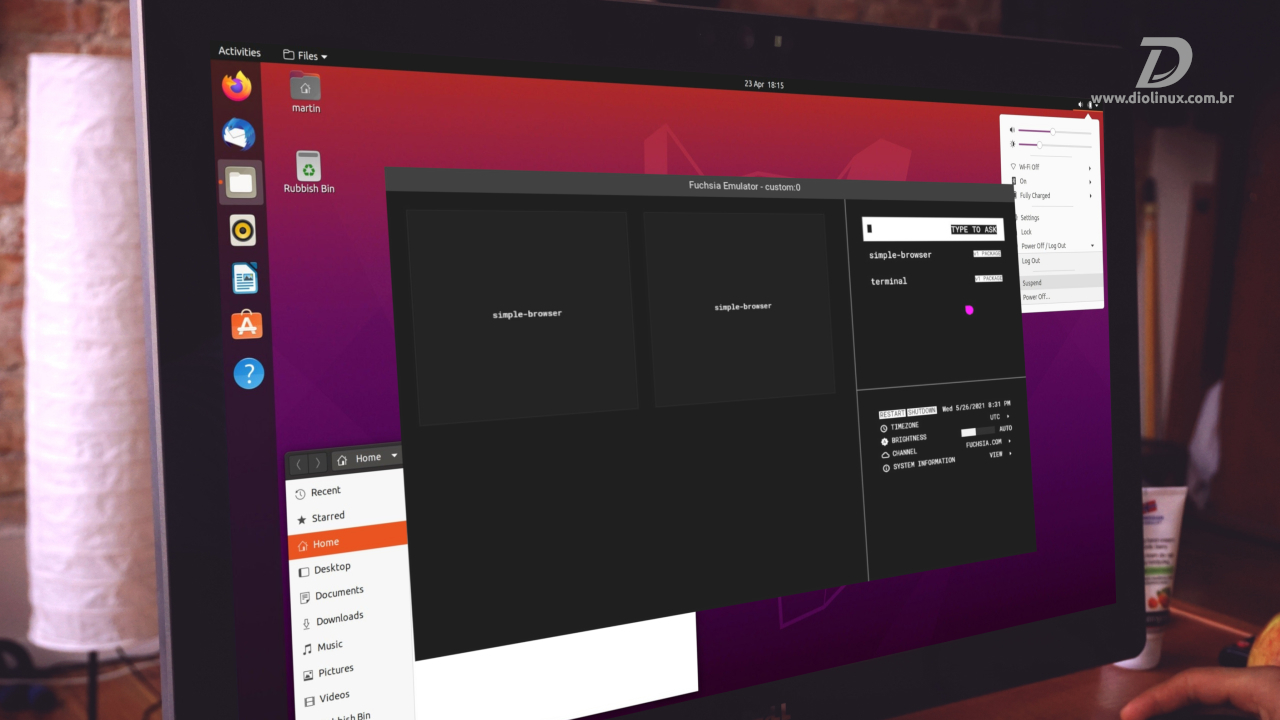Sendo desenvolvido pela Google desde 2016, o sistema operacional Google Fuchsia foi recentemente lançado oficialmente pela empresa. Mas, trata-se de um sistema que ainda não pode ser testado facilmente. Até o momento, o Fuchsia roda apenas no Google Nest Hub de primeira geração, a tela inteligente lançada em 2018 que compõe o ecossistema de dispositivos com Google Assistente.
Com o intuito de ajudar nesta etapa de testes, um grupo de desenvolvedores criou um emulador que permite que o Fuchsia seja testado no Linux chamado “Portable Fuchsia Emulator” ou apenas “FImage”.
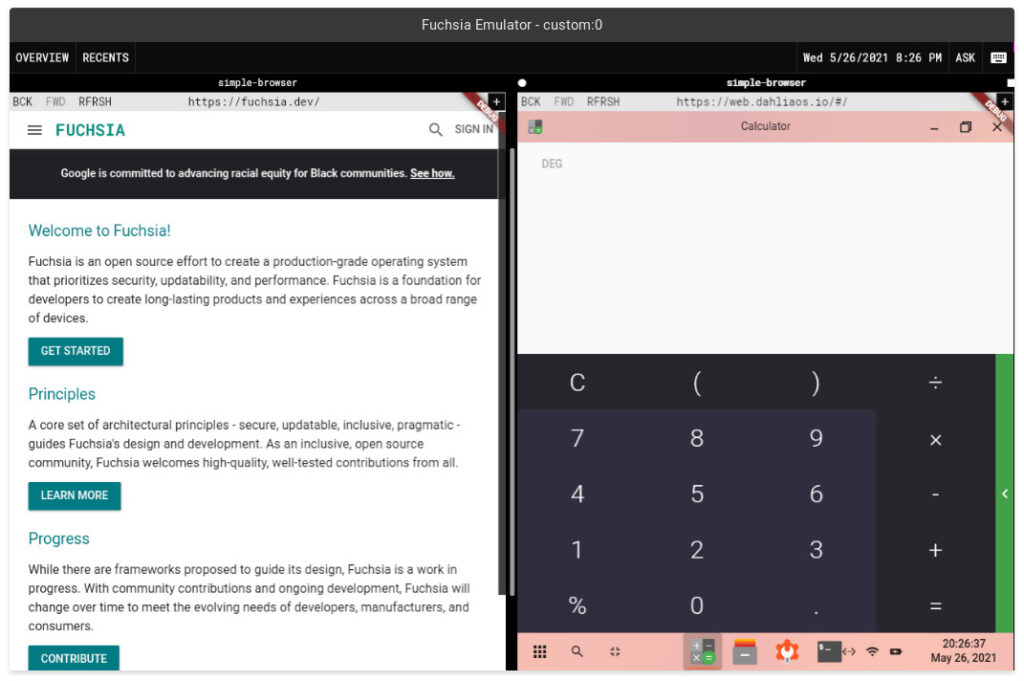
Sobre o emulador FImage
Trata-se de um projeto sendo conduzido pelos mesmos desenvolvedores do sistema operacional dahliaOS, um sistema que une as melhores características do ecossistema Linux com os recursos do Google Fuchsia.
Em uma tradução livre:
“Você já quis experimentar o Fuchsia sem o incômodo de compilar? Temos trabalhado arduamente para criar um emulador portátil! Você pode encontrar mais informações abaixo!
https://github.com/dahliaOS/fimage/releases
https://docs.dahliaos.io/os/fimage“
Equipe dahliaOS via Twitter
O Fuchsia é um projeto de código aberto, ou seja, qualquer pessoa pode baixá-lo e compilá-lo, fazendo os ajustes necessários para que o sistema rode em determinado computador e, se quiser, liberar o resultado desse trabalho para outros interessados.
Foi exatamente nisso que os desenvolvedores do dahlia se basearam para desenvolver o emulador. O FImage reúne os recursos necessários para que qualquer pessoa que tenha interesse possa conhecer o Fuchsia OS.
“FImage is provided for the convenience of developers and enthusiasts who don’t want to compile Fuchsia. We are in no way affiliated Google”
Equipe dahliaOS
Em uma tradução livre:
“FImage é fornecido para a conveniência de desenvolvedores e entusiastas que não desejam compilar o Fuchsia. Não somos afiliados ao Google de forma alguma.”
Equipe dahliaOS
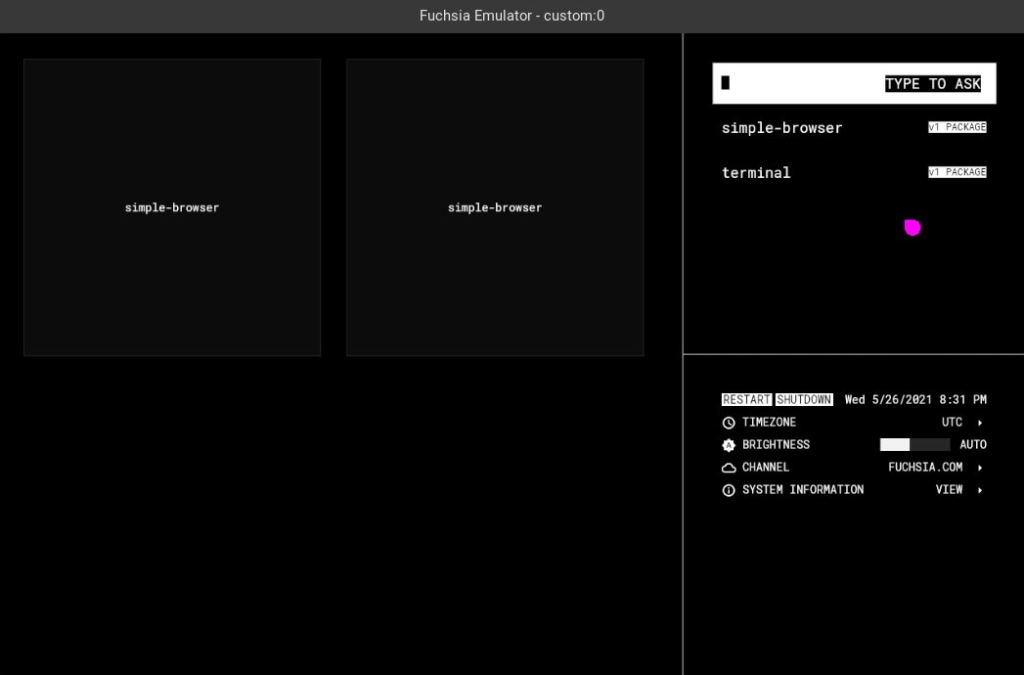
Requisitos necessários para rodar o FImage
Os requisitos mínimos necessários que a máquina precisa possuir para rodar o FImage são:
- 8 GB de RAM ou mais;
- Um processador Intel produzido após 2010 (se você tiver uma GPU dedicada);
- Um processador Intel de 4ª geração (se você não tiver uma GPU dedicada) (o Ivy Bridge funciona tecnicamente, mas apresenta muitos bugs visuais);
- Ubuntu 20.04 ou equivalente;
- curl, unzip, git;
- Drivers gráficos atualizados.
Problemas conhecidos
Como nem tudo são flores, o FImage possui alguns problemas como:
- O desempenho quando renderizado com o software da GPU é considerado ruim;
- O desenvolvimento utilizando Flutter ainda não funciona devido a um problema com endereços IPV6;
- A seta do mouse apresenta lentidão;
- O emulador de terminal do Ermine shell apresenta travamentos;
- Distorção extrema em dispositivos Ivy Bridge usando GPU host.
Baixando e executando o FImage no Linux
Caso queira testar o emulador FImage no Linux, você pode baixá-lo e executá-lo facilmente. Basta seguir o passo a passo:
1 – Baixe a versão do FImage mais recente na página do projeto no GitHub.
2 – Verifique o seu hardware rodando o seguinte comando:
./ffx-linux-x64 platform preflightIsso imprimirá informações sobre o hardware e o software do seu computador. Se estiver faltando alguma dependência ou hardware, você será informado. O erro mais comum está relacionado à falta de uma GPU compatível. Para contornar isso, o FImage usa a renderização de software por padrão, o que pode afetar o desempenho. Se você tiver uma GPU compatível (Intel Ivy Bridge ou mais recente), use o fimage-gui-hostGPU script para executar o FImage.
3 – Após seguir as instruções geradas pelas verificações do preflight ffx, você precisará configurar a rede, usando o seguinte comando:
./network-configIsso configurará as interfaces de rede para o FEMU.
4 – Por fim, o emulador está pronto para ser executado na sua máquina, agora basta selecionar uma das diferentes opções de inicialização e usá-la para iniciar o emulador.
A sintaxe do comando é a mesma para cada opção. Por exemplo, para iniciar uma instância FImage com 4GB de RAM e uma interface gráfica, use:
./fimage-gui 4096As opções de lançamento são as seguintes:
- fimage-headless – Emulador Fuchsia usando apenas a linha de comando;
- fimage-gui – Emulador Fuchsia com a interface FEMU e o shell de usuário Ermine;
- fimage-gui-hostGPU – O mesmo que fimage-gui, usando hostGPU; se suportado.
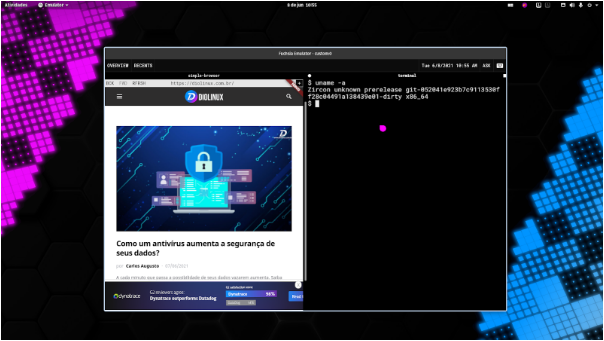
Infelizmente, a experiência com o Fuchsia ainda é limitada, afinal, o código-fonte disponível publicamente pode não conter os aprimoramentos mais recentes do sistema operacional.
Enfim, apesar das limitações, o Portable Fuchsia Emulator não deixa de ser um projeto útil e muito interessante, funcionando como um paliativo, até que o projeto avance e o Google libere uma versão minimamente usável do sistema operacional.
E vocês, o que acharam do emulador FImage? Testarão o Google Fuchsia?
Até a próxima.